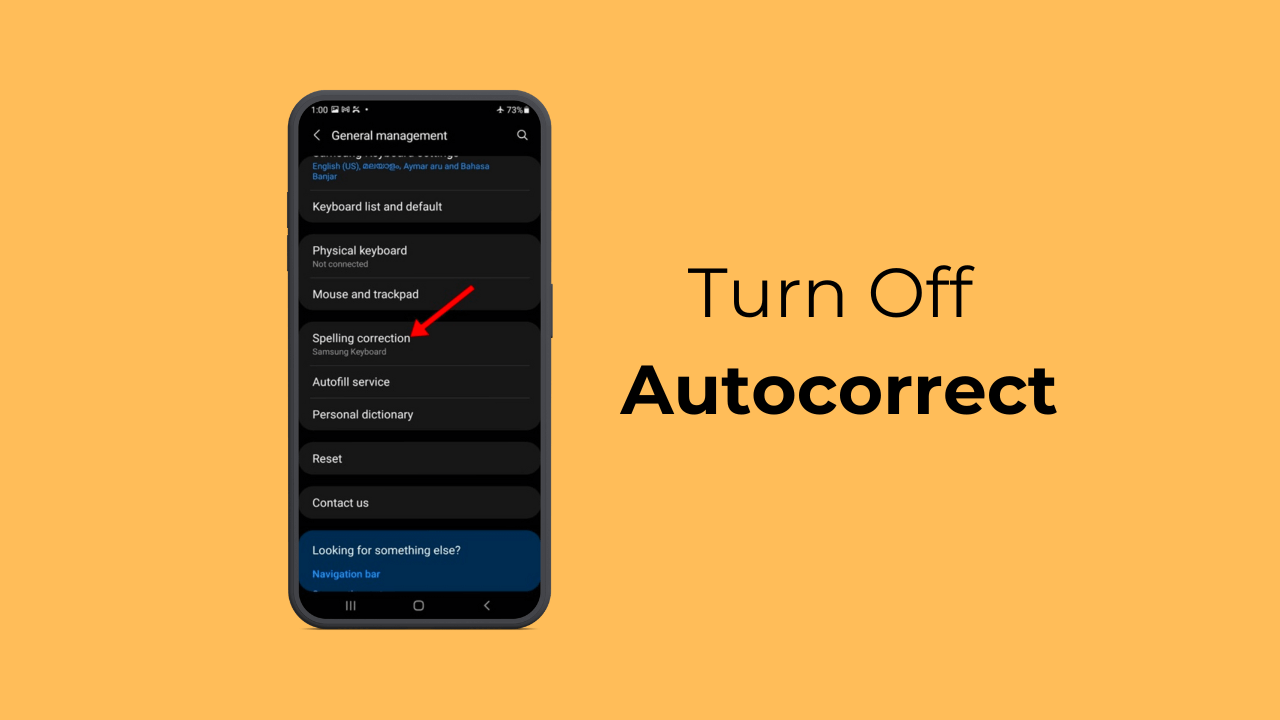Autocorrectie uitschakelen op Samsung: 6 eenvoudige stappen 🚀
De autocorrectiefunctie van je smartphone is ontworpen om je type-ervaring te verbeteren. Het kan je typesnelheid verhogen en mogelijke spelfouten elimineren. ✍️
Hoewel deze functie handig is, wil je hem soms misschien uitschakelen. Soms vervangt het toetsenbord van je telefoon woorden die je eigenlijk wilde typen. Daardoor moet je uiteindelijk het hele vervangen woord verwijderen en opnieuw typen. 😤
Dus als je hier vaak mee te maken krijgt, probleem en je hebt een Samsung Galaxy-telefoon, dan is het tijd om te deactiveren de autocorrectiefunctie volledig! 📱
Wat gebeurt er als u autocorrectie uitschakelt?
Als u besluit de autocorrectiefunctie op uw computer uit te schakelen, Samsung-telefoon, verliest u deze voordelen:
- De Samsung Keyboard-app corrigeert uw typefouten of spelfouten niet.
- De automatisch voorgestelde woorden die boven het toetsenbord verschijnen, worden niet meer weergegeven.
- Je krijgt weer volledige controle over je schrijfwerk. De toetsenbord-app vervangt je woorden niet langer.
- Het kan zijn dat uw typesnelheid afneemt omdat er niet langer automatisch woorden worden voorgesteld.
Hoe schakel ik autocorrectie uit op een Samsung-telefoon?
Samsung Galaxy-telefoons gebruiken de Samsung Keyboard-app om te typen. Volg deze stappen om Schakel de autocorrectiefunctie op uw Samsung-telefoon uit.
1. Om te beginnen, open de toepassing van Instellingen op je Samsung-telefoon.

2. Wanneer de app Instellingen wordt geopend, scrolt u omlaag en tikt u op Algemeen management.

3. In de Algemeen beheer, tik op Instellingen van het Samsung-toetsenbord.
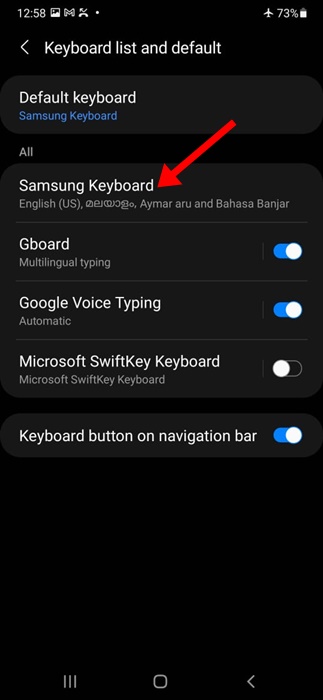
4. Scrol omlaag naar het gedeelte Slim typen en zet de schakelaar ernaast uit. Voorspellende tekst.
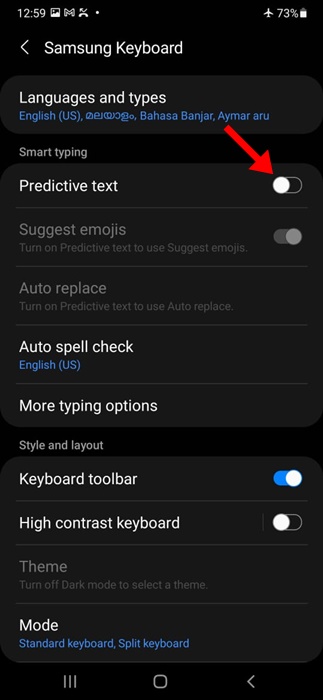
5. Ga terug naar Algemeen beheer en tik op Spellingcorrectie.

6. Op het volgende scherm, deactiveert de spellingcontrolefunctie.
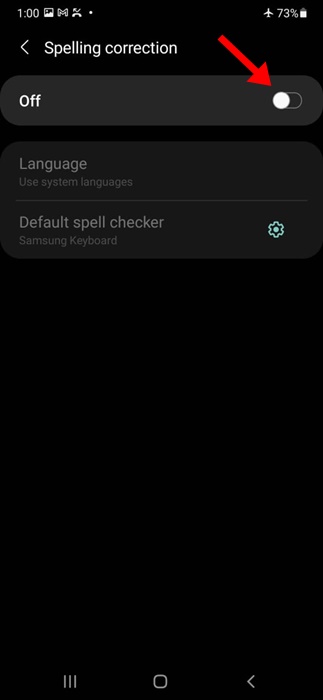
Dit zijn de singles wijzigingen die u aan uw toetsenbord moet aanbrengen Samsung schakelt de autocorrectiefunctie op een Samsung-telefoon uit. ✅
Hoe schakel ik autocorrectie uit op een Samsung-telefoon met Gboard?
Gboard is waarschijnlijk de beste toetsenbord-app ooit gemaakt voor Android-telefoons. Als je hebt ingesteld Gboard als app Als u het standaardtoetsenbord op uw Samsung-telefoon wilt gebruiken, moet u de volgende stappen volgen om automatische correctie uit te schakelen.
1. Om te beginnen, open de app Instellingen op uw Samsung-telefoon.

2. Wanneer de app Instellingen wordt geopend, scrolt u omlaag en tikt u op Algemeen management.

3. Scrol op het scherm Algemeen beheer naar beneden en tik op Gboard-instellingen.
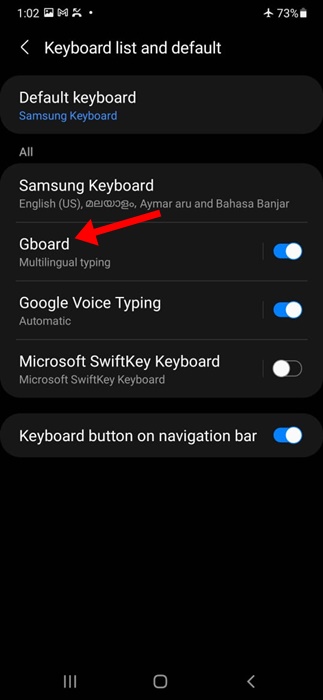
4. Tik in de Gboard-instellingen op Tekstcorrectie.
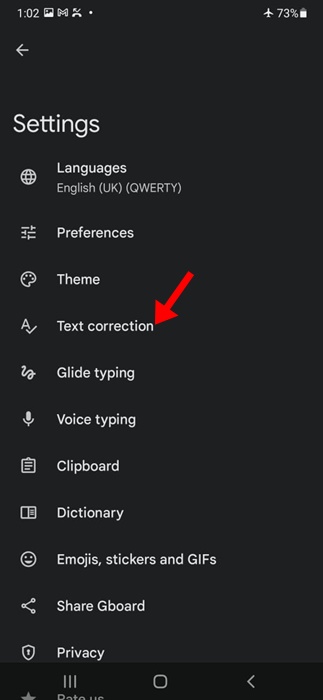
5. Vervolgens klikt u op het scherm Tekstcorrectie, deactiveert de schakelaar naast AutoCorrectie.
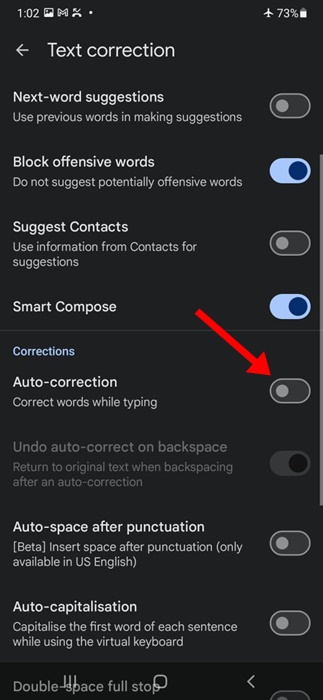
Zo eenvoudig kun je autocorrectie uitschakelen in de Gboard-app van Google. 🎉
De autocorrectiefunctie van de toetsenbord-app is erg handig omdat je hiermee tijd bespaart door automatisch spelfouten te corrigeren. Soms kan het echter ook woorden vervangen die je eigenlijk wilde typen.
Volg deze twee methoden om autocorrectie op je Samsung-telefoon uit te schakelen. Laat het ons weten als je meer hulp nodig hebt bij het uitschakelen van deze toetsenbordfunctie! 💬